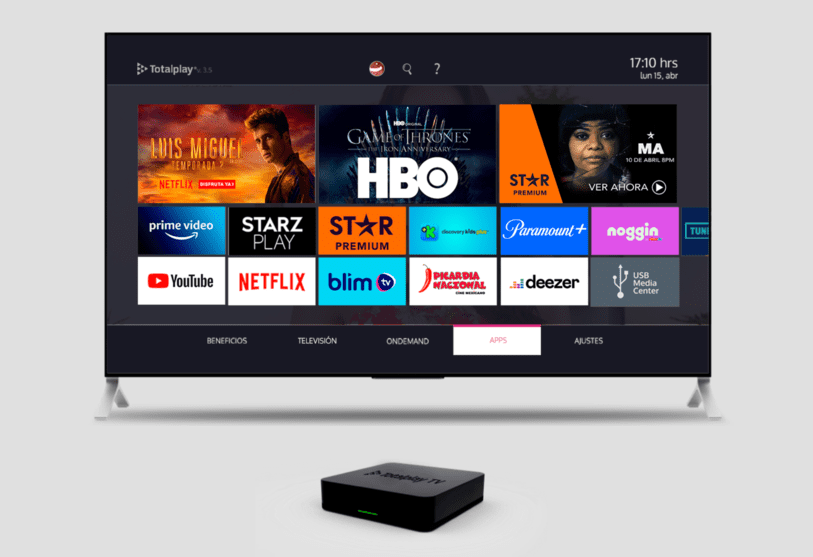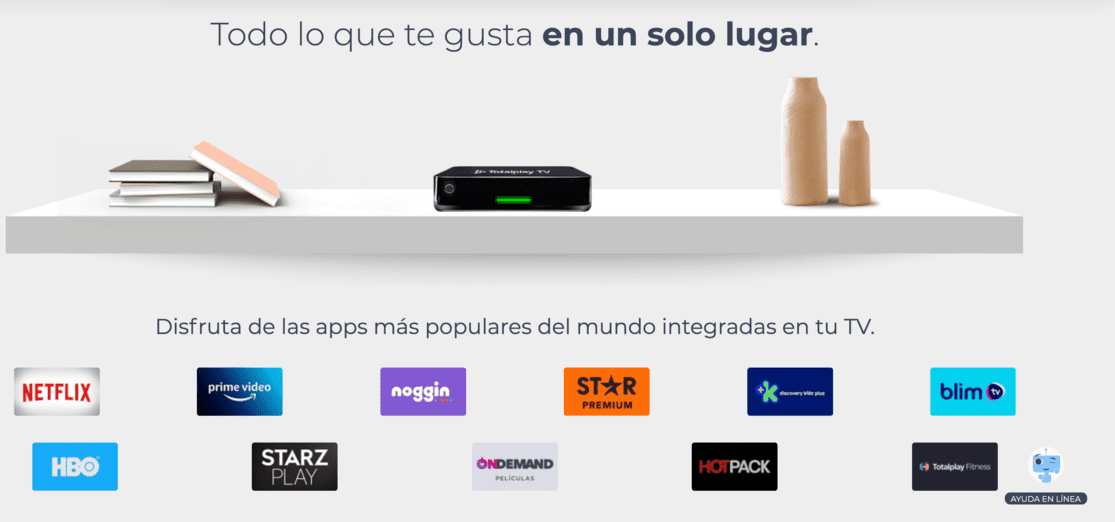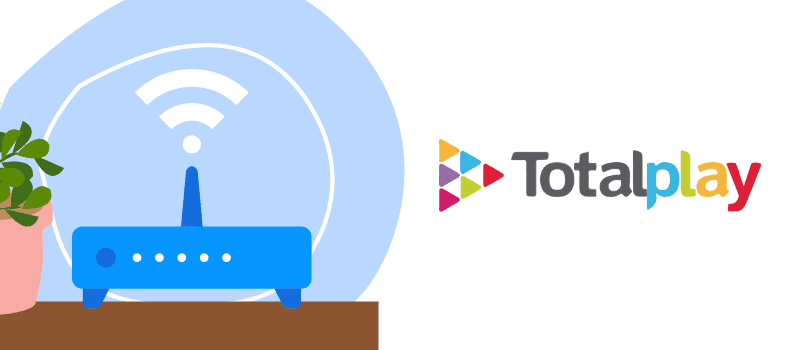
Todos los paquetes de Totalplay con TV cuentan con un Decodificador para ver los contenidos. Te informamos sobre el decodificador Totalplay 4K, cómo desbloquearlo, hacer reset y cómo comenzar a utilizarlo como Chromecast.
Tipos de Decodificadores Totalplay
Todo paquete de Totalplay con televisión incluye un Decodificador que será necesario para poder ver los contenidos de la tarifa contratada. La empresa ofrece 4 tipos actualmente:
- Decodificador Totalplay Básico con WiFi y HD
- Decodificador Totalplay con Netflix y WiFi
- Decodificador Totalplay con Amazon Alexa y WiFi
- Decodificador Totalplay 4K con punto de acceso WiFi
- Nuevo Totalplay TV 4K con sistema de sonido Dolby Atmos
Los decodificadores de Totalplay están disponibles de manera gratuita para los usuarios que van a contratar un servicio con la empresa. Pero ten en cuenta que si lo pierdes o lo descompones, tendrás que pagarlo.
Nuevo Decodificador Totalplay TV 4K
En los nuevos paquetes de Totalplay, los usuarios con cobertura podrán obtener el Decodificador del nuevo TotalPlay TV. Tiene la tecnología de la versión 4K de hace un año, pero se contarán con algunas novedades como las siguientes:
- Tecnología Dolby Atmos: audio 360 para mejorar todo el audio de los contenidos
- Bocinas: el decodificador cuenta con 3 bocinas integradas marca Bang & Olufsen, que funcionan de manera independiente al televisor.
- Alexa de Amazon, que permitirá controlar por voz todas las funciones de tu dispositivo.
- WiFi 6, que es el nuevo estándar de conexión inalámbrica para evitar los cables.
- Deezer, Spotify y Amazon Prime Music que funcionarán de manera nativa en el decodificador.
- 4K HDR para la mejor tecnología de visión posible.
¿Cómo desbloquear el decodificador Totalplay con Safe Mode?
Cuando el decodificador de Totalplay se bloquea, aparecerá en la pantalla una leyenda que dice Totalplay Safe Mode. Esto se puede reparar haciendo el proceso de desbloqueo del decodificador, y lo puedes realizar tú mismo de la siguiente manera:
- Toma el decodificador de tu servicio y ubica los cables en los puertos STB (que está en la parte trasera) y ONT (que está en la parte delantera).
- Sin desconectar el equipo de la red eléctrica, desconecta los cables de red tanto de los puertos STB como de los ONT.
- Una vez desconectados ambos cables, ahora sí desconecta tu decodificador de la red eléctrica. Deja el equipo desconectado por unos 3 minutos.
- Conecta de nuevo los cables de los puertos STB y ONT. Después, conecta el decodificador de la red eléctrica.
- Esto permitirá que el decodificador se vuelva a configurar y se desbloquee, ya que el dispositivo captará el pago faltante que hizo que se bloqueara.
Si tienes algún problema con el proceso, puedes llamar a los teléfono de Totalplay para que te apoyen en el proceso de desbloqueo. Muchas veces los ejecutivos pueden realizarlo de manera remota y sin necesidad de realizar desconexiones.
¿Cómo resetear el decodificador Totalplay?
Para hacer reset del decodificador Totalplay, necesitas realizar un proceso manual rápido, ya que los nuevos dispositivos no cuentan con un botón de reseteo físico. Lo haces de la siguiente manera:
- Toma tu equipo de Totalplay y desconecta el cable de luz.
- Espera un tiempo de 15 a 30 segundos para poder volver a conectarlo a la luz o a la toma corrientes.
- Ahora se encenderá el dispositivo y presiona el botón de ‘’ON’’. Volverás al menú de configuraciones.
No te recomendamos hacer muchas veces este proceso, ya que podrás hacer que el dispositivo entre al modo de fábrica y tendrás que llamar a atención a clientes.
Configurar el decodificador de Totalplay
Los usuarios de Totalplay TV pueden configurar el decodificador de Totalplay en caso de haber tenido problemas anteriormente con los procesos de reset o de desbloqueo. Los pasos que tienes que realizar son los siguientes:
- Realiza los pasos para poder resetear tu Decodificador Totalplay: desconéctalo por unos 30 segundos.
- Cuando lo conectes de nuevo en la TV y a la energía eléctrica, te saldrá el menú de inicio. Primero, tendrás que elegir el idioma para realizar la configuración.
- El decodificador ya está preparado para recibir todos los canales de totalplay. Lo que tienes que comenzar a colocar es la definición de la señal.
- Cuando hayas personalizado todas las configuraciones del Decodificador de Totalplay, verás el Mosaico principal de la televisión.
Es muy importante que revises si puedes ver la programación completa o si la señal no se ve entrecortada o negra. Si hay problemas, contacta con atención a clientes para que te apoyen en todo el proceso.
¿Cómo usar el decodificador Totalplay como Chromecast?
Usar el decodificador Totalplay como Chromecast es posible gracias a esta función que consiste en enviar contenido del celular a la televisión. La manera de hacerlo es la siguiente:
- Tu decodificador de Totalplay cuenta con una red WiFi anotada en la parte de atrás del dispositivo. Utiliza tu celular para conectarse a ella.
- Enciende tu televisor junto con el decodificador y espera hasta que aparezca el mosaico principal.
- Ahora vamos hasta tu teléfono celular. Abre una página de contenidos (como Netflix o Youtube) o la galería de fotos. En la parte de arriba de tu pantalla, observarás un ícono con 3 puntos en Android o un recuadro con una flecha en iOS.
- En ambas opciones selecciona ‘’enviar contenido a TV’’. Si todo se hace de manera correcta, el contenido se transmitirá en tu televisión.
Es importante mencionar que para poder tener esta función, necesitas tener un decodificador 4K o WiFi con punto de acceso.
¿Cómo sincronizar el Decodificador Totalplay con tu control remoto?
En caso de que hayas comprado un control remoto de Totalplay, necesitas sincronizarlo en tu decodificador para poder utilizarlo de manera correcta. Lo haces siguiendo estas instrucciones:
- Con el control remoto en tus manos, presiona el botón de Totalplay para seleccionarlo
- Tienes que dejar presionado el botón rojo de encendido junto con el botón luminoso de Totalplay por un periodo de 5 segundos. La luz quedará encendida mostrándote que el proceso se realizó de manera correcta.
- Si todo sale bien, en tu pantalla podrás ver que el decodificador acaba de responder de manera inmediata al control, por lo que no tienes que hacer otro proceso.
Vincular Alexa con tu decodificador Totalplay
Todos los paquetes de Totalplay con Amazon Prime cuentan con la función de Alexa, el asistente personal de Amazon. Con esta tecnología podrás realizar estas funciones con la voz:
- Buscar tus series y películas favoritas
- Cambiar de canal
- Reproducir, detener y pausar los contenidos
- Encender y apagar la TV
- Subir y bajar el volumen
Para poder obtener estas funciones, necesitas vincular tu decodificador Totalplay con Alexa, y lo haces de la siguiente manera:
- Antes de comenzar, necesitas tener un dispositivo Echo de Amazon, que permitirá controlar todos los aspectos de tu servicio.
- Abre la aplicación de Alexa y ve hasta la sección ‘’Skills y juegos’’. Verás que hay un buscador, en donde tendrás que poner ‘’Totalplay’’.
- Permite el uso de la aplicación e inicia sesión con tu cuenta de Totalplay para que la Skill quede activada.
- Prueba tu voz con para poder configurar todos los comandos.